時間:2017-08-17 來源:互聯網 瀏覽量:
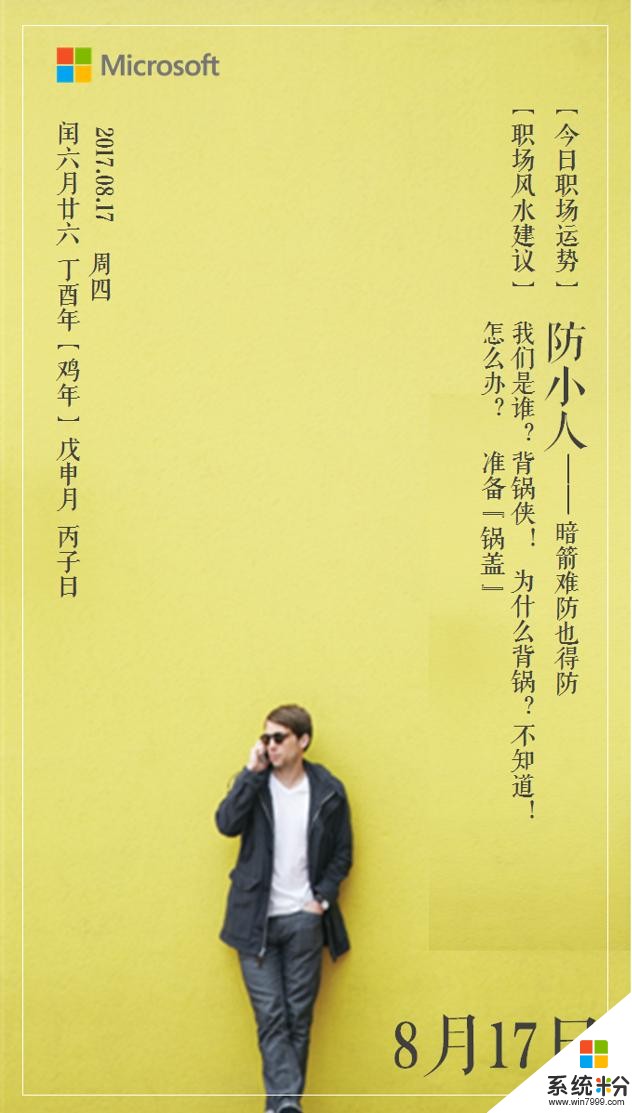
職場中的“黑鍋”,連起來可以繞銀河係兩圈......
有人說:
沒有在深夜痛哭過的人,不足以談人生;沒有在職場背過鍋的人,可能上的是假班......

團隊協作編輯一份文檔,郵件、微信、QQ幾經周轉......出了任何錯,誰都跑不脫!
怎麼辦?
抽簽決定還是法不製眾其實,文檔每個人經手的版本都能查到。
“鍋落誰家”,一目了然!
下麵,上教程(鍋蓋):
保存雲端後共享Step1:將文稿保存至 OneDrive 或 SharePoint Online 後,單擊功能區右上方的 “共享” 以邀請同事參與協同編輯:
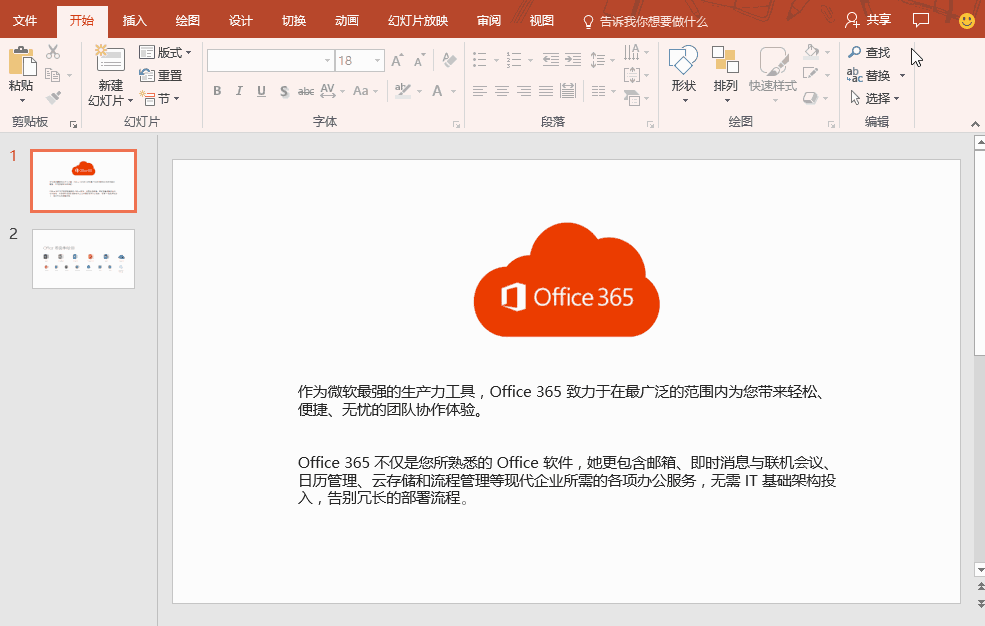
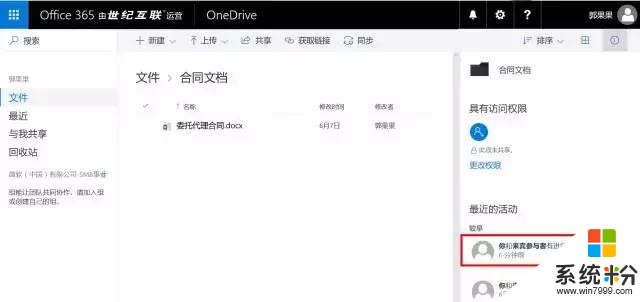
Step2:在 “邀請人員” 框中輸入相關人員的電子郵件地址,選擇權限(“可查看”或“可編輯”)後單擊“共享”。
如果尚未將演示文稿保存至 OneDrive 或 SharePoint Online,係統會提示您執行該操作:
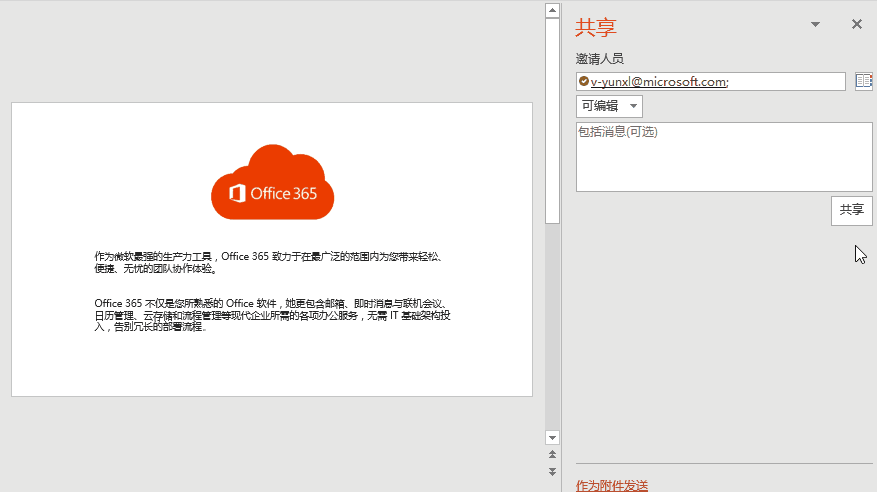
Step3:打開共享文稿開始協同編輯:
如果其他人正在查看或處理文稿,功能區右上角將顯示其縮略圖。當有人員進入或離開文稿時,PowerPoint 將提醒您:
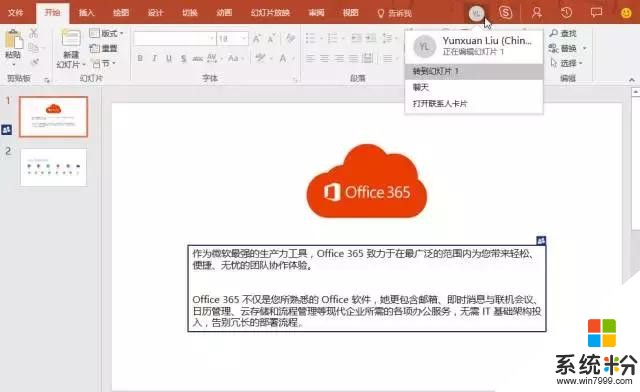
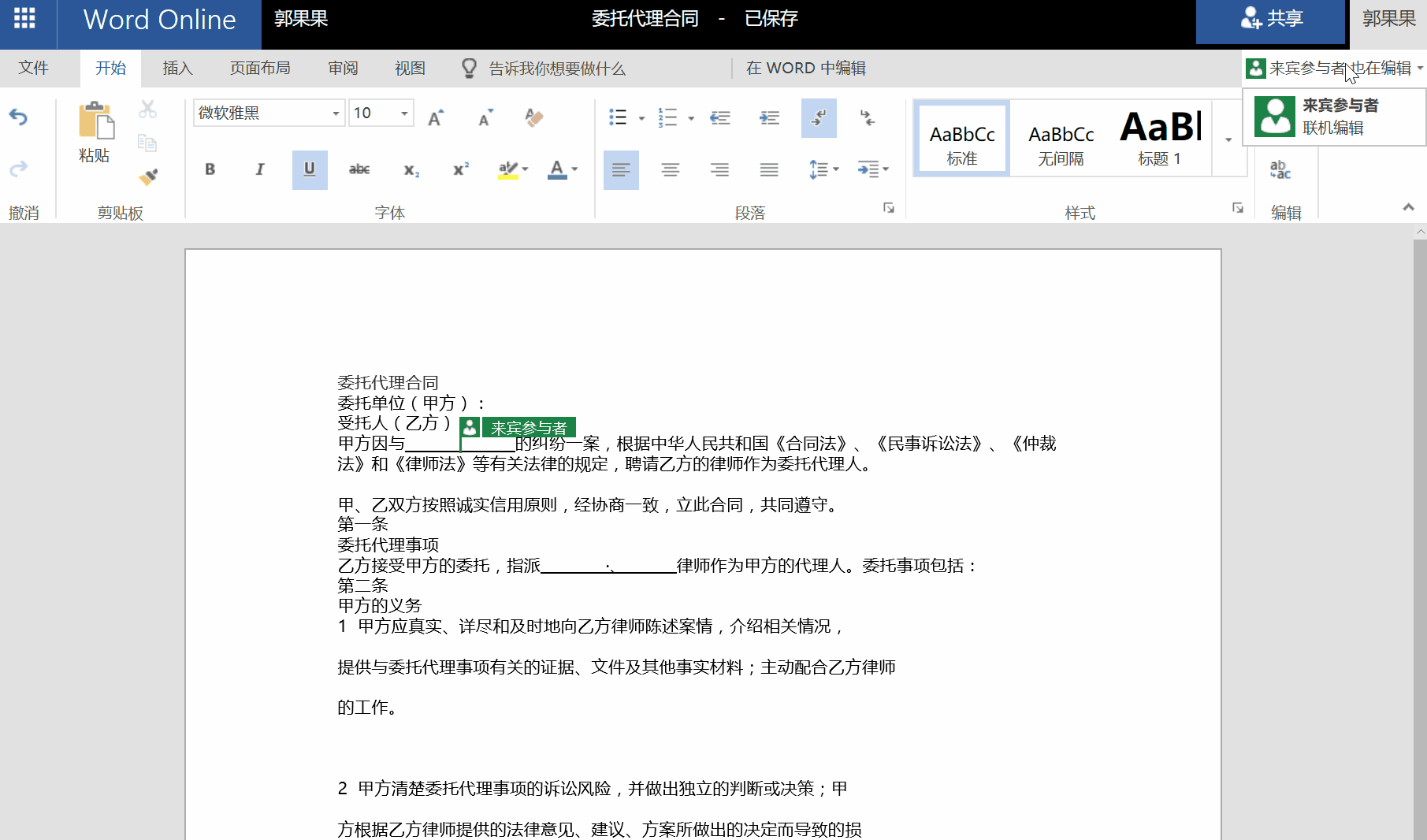
單擊頭像選擇“聊天”即可與正在處理文稿的人員聊天:
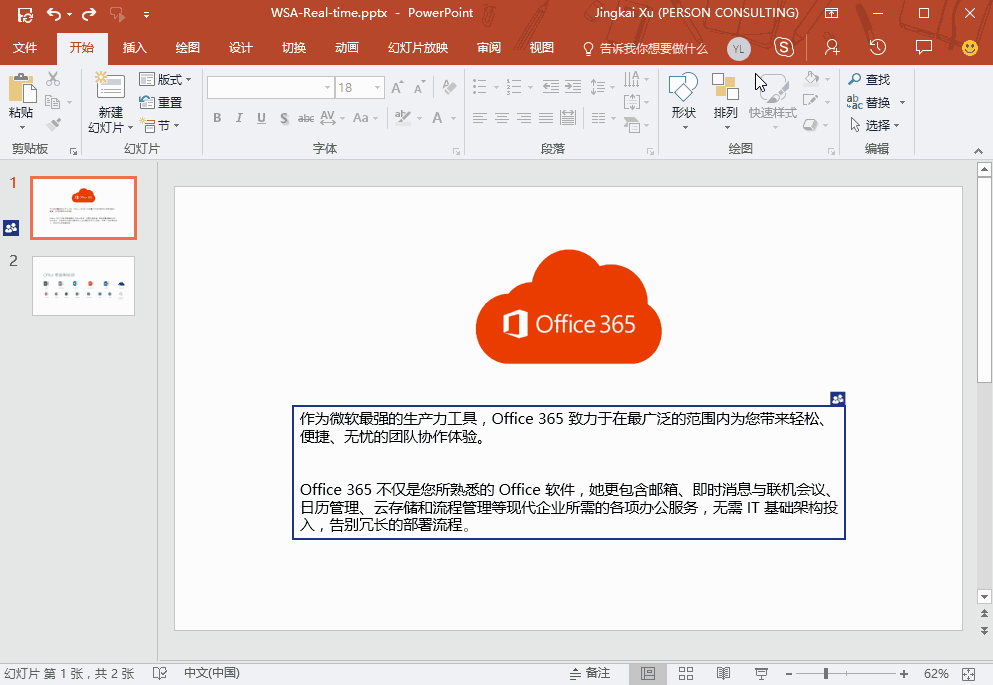
(共同編輯Demo圖)
單擊 “批注” 可進行批注或查看批注。此外,還可以回複或解決批注,然後將它們標記為完成。
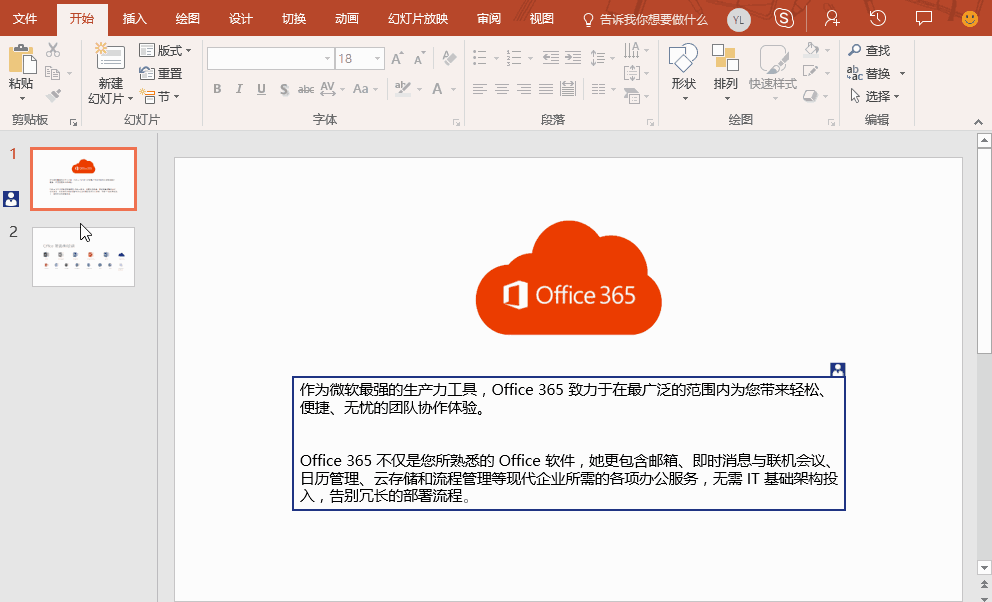
Step4:完成工作後,單擊 “文件”>“保存”,如果其他人進行了更改,則在保存時將看到以下內容:
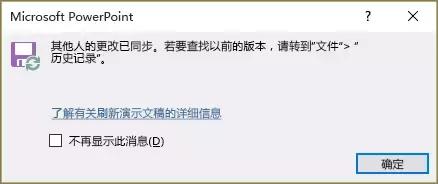
如果更改存在衝突,則選擇 “保存” 時會彈出您所做的更改與其中一位協作者的衝突更改之間的直觀比較,您可以選擇要保留的更改:
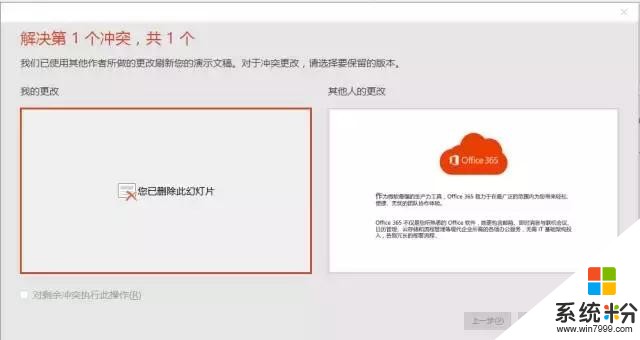
*注意:比較中僅顯示其他人所做的、直接與您所做的更改發生衝突的更改;非衝突更改會在保存時自動合並到演示文稿中,您將在 “我的更改” 視圖中看到它們。
1.選擇 “我的更改” 或 “其他人的更改”;
2.如果有多個衝突需要解決,請執行下列操作之一:
選擇 “下一步” 繼續解決衝突,選擇 “上一步” 重新訪問以前的衝突;
如果對於所有其餘衝突想要選擇相同的一組更改,請選中 “對剩餘衝突執行此操作” 複選框。
3.解決完衝突後,選擇 “完成”。
查看文稿活動在功能區中單擊 “活動” 以打開 “活動” 窗格。
通過 “活動” 窗格,可查看目前為止所做更改的完整列表,還可以查看或還原文稿的早期版本:
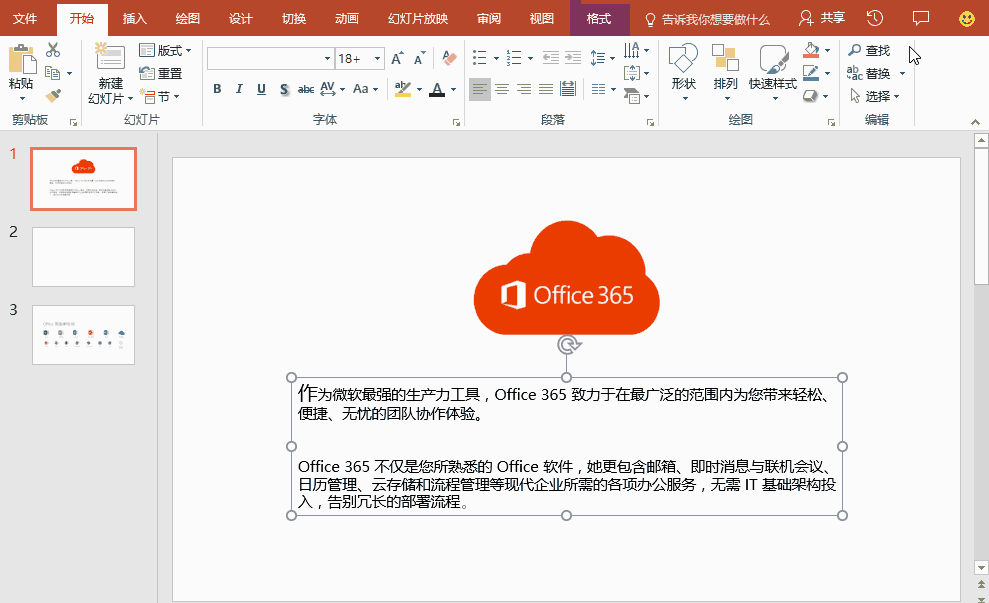
還原文檔曆時版本:
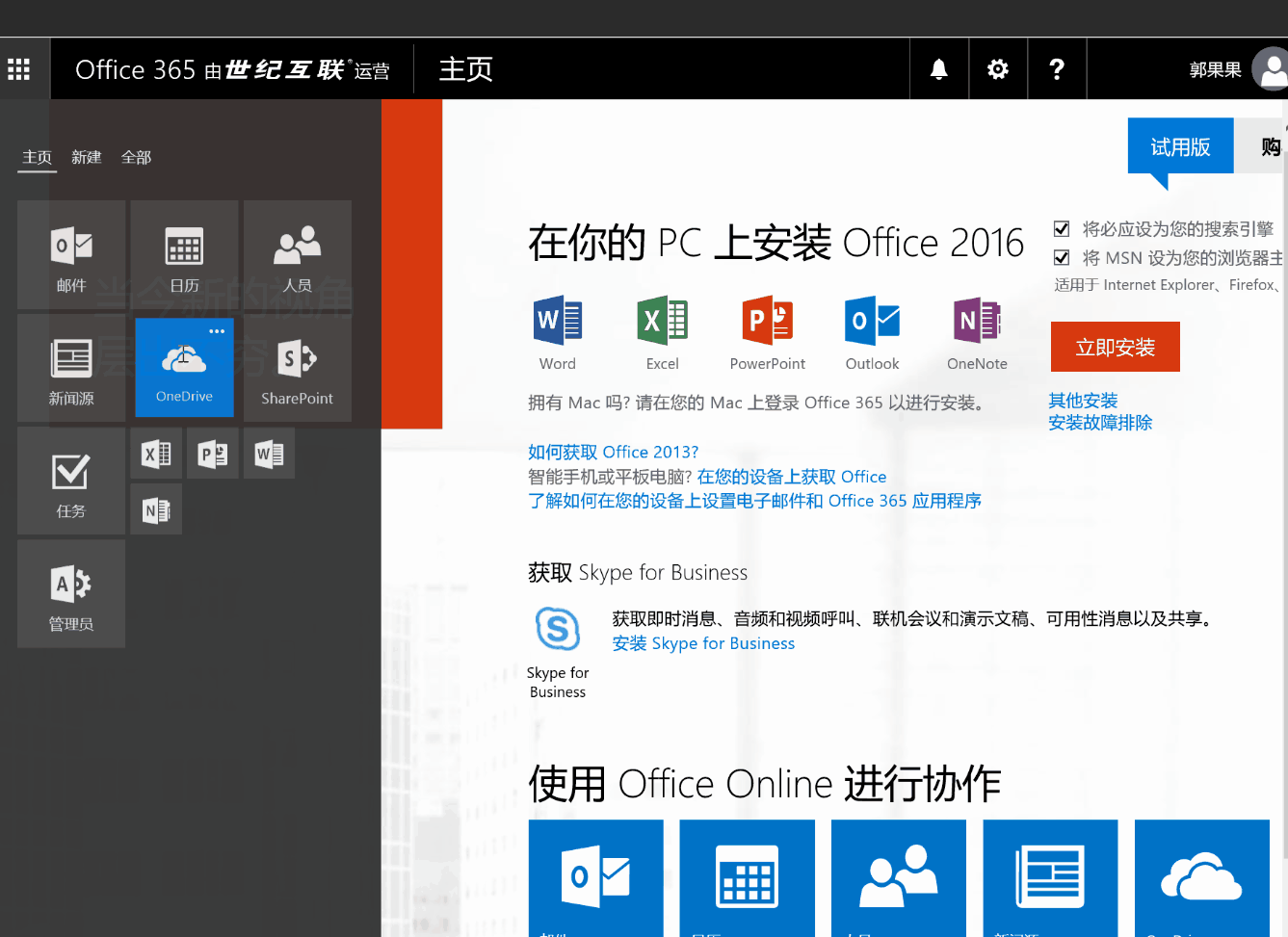
注意:此功能僅適用於 Office 365 訂閱者,請確保擁有最新版的 Office。
此功能構建在本文所述的其他協同作業功能之上,允許您在其他用戶操作時實時查看其操作的內容(例如鍵入的字詞),並可自動保存所做的全部更改。
特定框中一次僅允許一名用戶操作,其他用戶正在處理的框的邊框將顯示鮮明的顏色。
打開此功能的方式是單擊 “文件”>“選項”>“常規”,然後勾選“實時協作選項”下的選項:
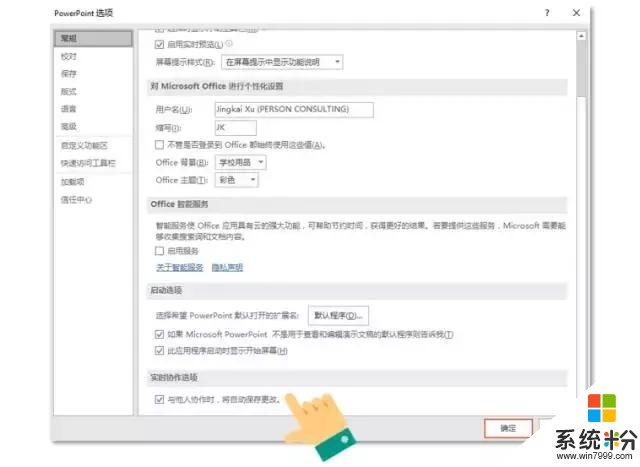
教程轉自【微軟中國Office365】服務號
學會了?想自己動手試試?
現在行動☞ 複製下方鏈接在瀏覽器中打開,免費注冊試用30天Office 365(25用戶可同時試用;商業高級版-市場參考價:80元/坐席·月)
https://portal.partner.microsoftonline.cn/Signup?OfferId=e1ff4ab7-2e5e-429d-a860-1cf9b5249f95&dl=O365_BUSINESS_PREMIUM&culture=zh-CN&Country=CN&ali=1&wt.mc_id=AID642016_SMB_Poster
☞ 想了解更多?撥打熱線電話詳細谘詢:400-886-6137 (周一至周五 9:00am to 8:30pm)
內容轉自微信服務號【微軟商業視角】